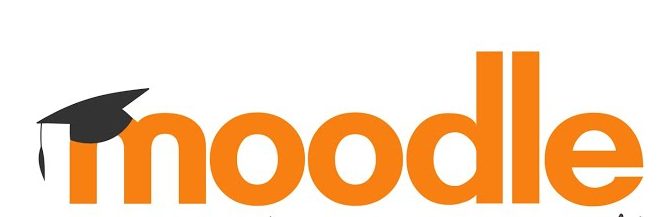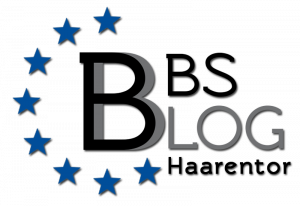Nutzerverwaltung in Moodle am Beispiel der BBS Haarentor
Wie bekommen wir LehrerInnen und SchülerInnen unserer Schule als NutzerInnen in Moodle? – Dieser Beitrag erklärt, wie das an den BBS Haarentor seit 2012 läuft.
Zwei Prinzipien leiteten uns bei der Entscheidung für unsere Lösung der Nutzerveraltung: Selbstverantwortung der Moodle-NutzerInnen und Minimierung des zeitlichen Aufwands für Nutzer-Verwaltung.
Dies sind die Bausteine unserer Moodle-Nutzerverwaltung:
Schritt 1: ein NutzerInnen-Konto für unser Moodle erstellen
Jede Person (egal ob Lehrkraft oder Lernende), die Moodle nutzen möchte, registriert sich selbst auf unserer Lernplattform. D.h. sie legt sich selbst ein NutzerInnen-Konto an. Anleitungen dazu finden sich auf unserer Moodle-Startseite als Pdf und Video.
Schritt 2: Lehrkräfte bekommen einen eigenen Kursbereich in Moodle
Lehrkräfte teilen der Moodle-Administration bei Bedarf mit, dass sie in Moodle registriert sind und einen eigenen Kursbereich in Moodle als TrainerIn nutzen möchten.
Diesen Kursbereich richtet die Moodle-Administration für die Lehrkraft ein (Aufwand 10 -15 min). Ist er einmal eingerichtet, kann er bis zur Pensionierung genutzt werden.
-
- Wichtig an dieser Stelle: Wir haben die Trainerrolle geringfügig verändert, damit Lehrkräfte in ihrem Kursbereich selbst Kurse anlegen können.
- In diesem neuen Kursbereich wird der Lehrkraft die Rolle „TrainerIn“ zugewiesen. Es ist gewissermaßen der Herrschaftsbereich der Lehrkraft, in dem sie ihre Moodle-Kurse anlegt usw.
Schritt 3: Lehrkräfte erstellen Moodle-Kurse selbst
Lehrkräfte erstellen ihre Kurse in ihrem Kursbereich selbst. Lehrkräfte können auch Kurse bei den Moodle-Ansprechpartnern beantragen. Unsere Erfahrung: Sobald sie wissen, wie sie selbst Kurse anlegen, verzichten sie aber auf die Beantragung.
D.h. auch: Lehrkräfte übernehmen die Verwaltung ihres Kursbereiches selbst. D.h. sie können Kurse selbst verschieben, Unterbereiche anlegen, Kurse löschen etc. Selbstverständlich können sie auch jederzeit die Moodle-Administration um Unterstützung bei all diesen Dingen bitten.
Schritt 4: Lehrkräfte organisieren die Einschreibung der TeilnehmerInnen für ihre Moodle-Kurse selbst
Lehrkräfte lösen die Frage: „Wie kommen die SchülerInnen in meinen Kurs?“ selbst:
-
- Dazu vergeben sie einen Einschreibschlüssel, mit dem die SchülerInnen sich selbst in den Kurs einschreiben (Einschreibmethode Selbsteinschreibung)
- Oder sie fügen die KursteilnehmerInnen (meist SchülerInnen einer Klasse) per manueller Einschreibung in den Kurs ein.
Wichtig zu wissen. Standardmäßig wird jeder neue Moodle-Kurs bei uns als geschlossener Kurs angelegt, der nur mit einem Einschreibschlüssel zu betreten ist.
Schritt 5: Umgang mit alten NutzerInnen-Konten
Alle 12 Monate deaktiviert bzw. löscht die Moodle-Administration die Konten von NutzerInnen, die sich über einen Zeitraum von 18 Monaten nicht eingeloggt haben. Zuvor erhalten diese NutzerInnen einen Warnhinweis, um niemanden versehentlich zu deaktivieren. Diese Mail sieht ungefähr so aus:
Liebe Moodle-Nutzerinnen und Moodle-Nutzer!
Sie sind auf der Moodle-Lernplattform der BBS Haarentor als Nutzer registriert.
In den letzten … Tagen haben Sie sich jedoch nicht mehr auf der Plattform angemeldet.
Wir gehen deshalb davon aus, dass Sie die Lernplattform nicht mehr nutzen und werden Ihr Nutzerkonto deshalb in den nächsten Tagen löschen.
Sollten Sie das Moodle-Konto der BBS Haarentor doch noch benötigen, loggen Sie sich bitte einfach mit Ihren aktuellen Zugangsdaten auf der Plattform ein. Wir löschen Ihr Konto dann nicht.
Bitte beachten Sie: Das Löschen der Konten hat nichts mit Ihrer Person zu tun, sondern ist eine regelmäßige Maßnahme im Rahmen der Nutzerverwaltung
Stärken und Schwächen unserer Lösung für die Nutzer-Verwaltung in Moodle
| Stärken | Schwächen |
Schritt 1-2: Moodle-Konto anlegen
|
|
Schritt 3: Kurse selbst erstellen
|
|
| Schritt 4: Einschreibung der KursteilnehmerInnen |
|
|
|
Übliche Probleme unsere Art der NutzerInnen- und Kurs-Verwaltung
Zum Schluss eine Top 10 der Probleme, die mit der Nutzerverwaltung zusammenhängen und bei der Moodle-Administration an unserer Schule anfallen:
- Ich habe meine Zugangsdaten vergessen
pro Schuljahr melden sich ca. 2% der NutzerInnen mit diesem Problem (obwohl auf der Startseite ein Video zur selbstständigen Erneuerung des Passworts angeboten wird 😉 ) - Anfrage an die Administration: Wie kann ich nochmal Kurse anlegen / Kurse löschen?
pro Schuljahr ca. 3-5 Anfragen bei über 100 Lehrkräften
Natürlich gibt es auch weiterhin Beratungs- und Unterstützungsbedarf auf Seiten der Lehrkräfte und SchülerInnen. Dieser unterscheidet sich aber nicht von anderen Moodle-Plattformen. Durch die sehr schlanke NutzerInnen-Verwaltung bleibt dafür mehr Zeit übrig. Hier der Erfahrungsbericht einer Kollegin über ihren Einstieg in Moodle.
Für Experten: Eine detaillierte Anleitung und die angepasste Trainer-Rolle zum Download finden Sie in diesem Beitrag.